
Выход новой версии BlackBerry 10.3.1 уже близок, кроме этого, в нашем клубе пользователей смартфонов BlackBerry появляются первые владельцы нового смартфона BlackBerry Classic, первого устройства получившего BlackBerry 10.3.1 из коробки, и конечно эта статья будет полезной тем пользователям, которые как и я не могут больше терпеть и уже работают на утечке операционной системы BlackBerry 10.3.1.1154.
Проверьте обновления BlackBerry 10 OS
Работать на утечках операционной системы BlackBerry здорово, интересно находить новые возможности, но не забывайте о официальных обновлениях, только они могут обеспечить самое эффективное энергопотребление! Всякий раз, когда выходит обновление операционной системы BlackBerry 10, убедитесь, что вы установили его на устройство, тогда вы сможете воспользоваться оптимизаций, которая улучшит время работы устройства от батареи.
Как правило, вы будете получать уведомления об изменениях, но, чтобы вручную проверить наличие обновлений, откройте страницу настроек, зайдите на вкладку Обновления программного обеспечения, а затем проверьте наличие обновлений.
Режим экономии батареи
Введенный в BlackBerry OS 10 версии 10.3.1, режим экономии батареи может продлить срок службы батареи, когда вам это нужно больше всего.
Когда режим энергосбережения включен ваш смартфон будет автоматически изменять параметры, но вы можете настроить то, что произойдет при включении этого режима, перейдя в Настройки> Режим экономии заряда:
Снижается уровень яркости экрана
Экран не включается при получении новых уведомлений
Время таймаута экрана сокращается до 30 секунд
Ограничивается максимальная производительность ЦП
Выключаются функции расширенного взаимодействия
Отключаются службы данных*
Выключаются службы определения местоположения*
*По умолчанию отключение служб данных и определения местоположения не включено
По умолчанию, режим экономии батареи включится, когда уровень заряда аккумулятора достигнет 20%, но вы можете выбрать различный порог для активации этого параметра сами или включить и отключить режим энергосбережения вручную.
Чтобы сделать это, просто нажмите на значок батареи, который появляется в меню быстрых настроек, или нажмите на Режим экономии заряда в меню быстрых что-бы пересмотреть и скорректировать настройки режима энергосбережения.
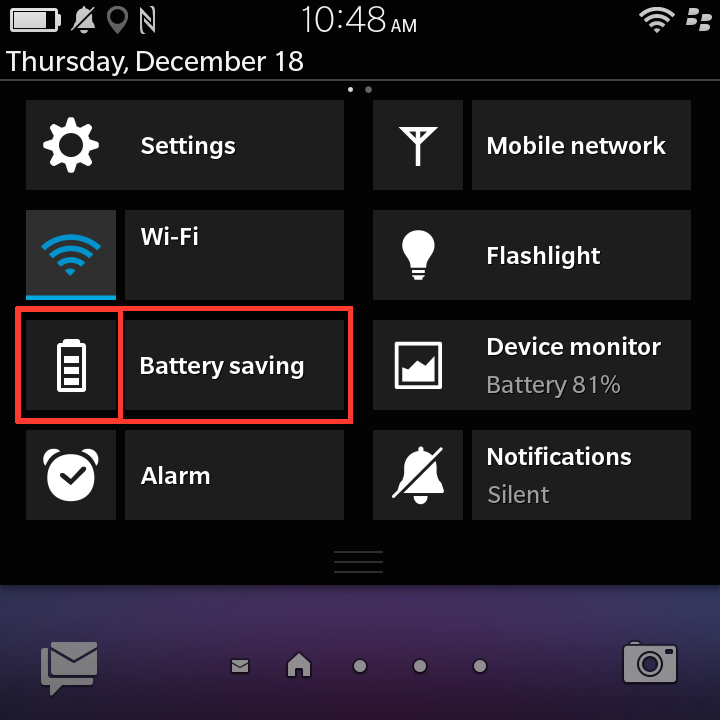
Если вы не видите Режим экономии заряда в меню быстрых настроек добавьте его, перейдя в Настройки> Быстрые настройки и выберите Режим экономии заряда*.
*Может не работать на утечке BlackBerry 10.3.1
Как только вы начнете зарядку устройства, режим энергосбережения автоматически выключится. Вы можете легко увидеть, когда режим экономии батареи был включен, на мониторе состояния устройства, при просмотре деталей аккумулятора, как показано на следующем скриншоте:
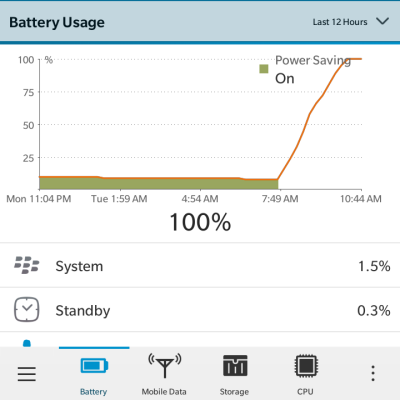
Чтобы настроить Режим экономии заряда выполните следующие действия:
На главном экране, проведите вниз от верхней части экрана
Нажмите Настройки> Режим экономии заряда
Выполните одно из следующих действий:
Чтобы установить уровень зарядки аккумулятора при котором режим энергосбережения включится автоматически, перетащите ползунок в верхней части экрана влево или вправо.
Чтобы изменить параметры которые изменятся при включении Режима экономии заряда, установите или снимите любой из флажков.
Чтобы остановить автоматическое включение Режима экономии заряда, снимите флажок Автоматически включать режим экономии заряда аккумулятора.
Вы также можете настроить устройство на переход в режим экономии аккумулятора, когда вы используете Режим ночные часы. Чтобы сделать это, откройте часы, проведите вниз от верхней части экрана и коснитесь Настройки. На этом экране, переключите флажок Экономия заряда аккумулятора в режиме «Ночные часы».
Работа приложений в фоновом режиме в свернутом и закрытом состоянии
Работа приложений в фоновом режиме в свернутом состоянии позволяет приложениям продолжать выполнять задачи после минимизирования приложения на смартфоне BlackBerry.
В дополнение к этому, вы должны также проверить, какие приложения имеют разрешение на запуск в фоновом режиме. Это разрешение используется некоторыми приложениями, которые продолжают работать, даже если Active Frame приложения не отображается. Эти приложения так же называются headless приложения.
Для продления срока службы батареи, рекомендуется отключить разрешения для приложений, которые вы не часто используете. Это поможет сэкономить много времени автономной работы, поэтому мы настоятельно рекомендуем проверять эти разрешения каждый раз, когда вы устанавливаете новые приложения на устройство.
Чтобы определить, какие приложения имеют такие разрешения, и, возможно, отключить эти разрешения, выполните следующие действия:
На главном экране, проведите вниз от верхней части экрана
Нажмите Настройки> Безопасность и конфиденциальность> Права доступа для приложений
Нажмите Разрешения в раскрывающемся списке и выполните одно из следующих действий:
Нажмите Запущено в свернутом состоянии
Нажмите Запустить в фоновом режиме
Выберите приложение из списка, а затем, настройте эти разрешения.
Перезагрузите устройство, чтобы изменения вступили в силу
Совет: Монитор состояния устройства простой способ определить приложения, которые могут расходовать много заряда батареи. Если вы замечаете приложение или игру, которая расходует много заряда аккумулятора рассмотрите вопрос о корректировке разрешений приложения или удалите его, кроме этого вы так же можете остановить работу приложения прямо из монитора состояния устройства.
Расширенное взаимодействие
Добавленный в BlackBerry 10 OS версии 10.3, режим Расширенное взаимодействие может помочь вам использовать устройство более эффективно, а также поможет вам сэкономить энергию, используя функцию экономии заряда при перевороте устройства.
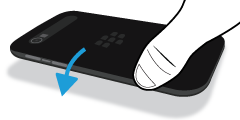
По умолчанию, ваш телефон блокирует дисплей и переводит устройство в спящий режим, всякий раз, когда вы переворачиваете его экраном вниз на ровную поверхность.
Для просмотра расширенных параметров взаимодействия, перейдите в меню Настройки, после чего выберите пункт Расширенное взаимодействие.
Программы для Android
Приложения для Android могут продолжать работать в фоновом режиме, когда дисплей выключен, мы рекомендуем вам закрывать эти приложения, когда они не используются. Чтобы сделать это, нажмите X в правом нижнем углу, когда приложение свернуто.
BlackBerry Blend
Если вы настроили BlackBerry Blend, что бы получить доступ к смартфону с помощью компьютера, то закройте приложение BlackBerry Blend на вашем компьютере, когда он не используется. Это поможет продлить срок службы батареи, если компьютер не настроен на переход в режим сна, после определенного периода бездействия.
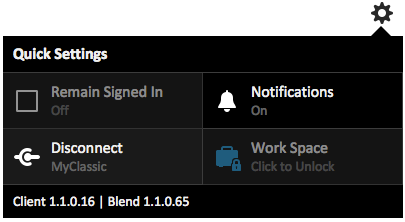
Если вы используете вариант «Оставаться в системе» (Remain Signed In) то постоянное подключение к устройству может уменьшить срок службы батареи, поэтому используйте эту опцию, если необходимо. Чтобы изменить эту настройку, если вы выбирали ее в прошлом, откройте Blend и нажмите на значок шестеренки в правом верхнем углу, и отключите функцию Оставаться в системе.
Учетные записи
Если вы создали несколько учетных записей, которые включают синхронизацию электронной почты, контактов и календаря, то включите синхронизацию только для учетных записей, которые вы планируете использовать, чтобы гарантировать, что вы не расходуете трафик и заряд аккумулятора впустую. Для просмотра параметров синхронизации учетных записей, откройте раздел Учетные записи в настройках, а затем нажмите на учетную запись, которую вы хотите настроить или удалить.
Состояние устройства
Монитор состояния устройства, впервые введенный в BlackBerry 10 OS версии 10.2, был обновлен с выходом BlackBerry 10 OS версии 10.3.1, так что вы можете контролировать использование данных по Wi-Fi и сотовой связи.
Когда вы выбираете пункт из списка Менеджер приложений > Состояние устройства, вы можете просмотреть дополнительные сведения, такие как ЦП, память, мобильные данные и статистику использования Wi-Fi. Вы можете также просмотреть установленные приложения, объем памяти, который занимают это приложения, удалять приложения или приостанавливать их работу.
Если вы еще этого не сделали, рассмотрите вопрос о добавлении Состояния устройства в меню быстрых настроек для быстрого в одно касание доступа к этой полезной функции. Чтобы сделать это, перейдите в меню Настройки, после чего откройте Быстрые настройки и установите флажок рядом с Состоянием устройства.
Беспроводные подключения
Управление беспроводными подключениями на вашем смартфоне BlackBerry 10 разработаны с учетом функций экономии, поскольку выключение Wi-Fi, Bluetooth®, или NFC, а также изменение настроек сотовой связи, могут увеличить время автономной работы. Мы рекомендуем использовать Wi-Fi, где это возможно, для значительной экономии заряда; поэтому убедитесь, что вы используете сети Wi-Fi там, где вы находитесь.
Примечание: Если вы настроили Обмен медиафайлами, включайте его в случае необходимости, чтобы максимизировать срок службы аккумулятора (Настройки> Обмен медиафайлами).
Зарядка
Ваш смартфон BlackBerry 10 предназначен для эффективного использования батареи, однако, вы все равно должны следовать рекомендациям, чтобы максимизировать срок службы вашего аккумулятора. Всегда используйте официальное зарядное устройство BlackBerry®, заряжайте смартфон в течение длительного периода времени, когда это возможно, избегайте зарядки небольшими порциями (например, менее чем 15 минут), и не оставляйте смартфон под прямыми солнечными лучами (например, на приборной панели вашего автомобиля ) или на холоде.
Уведомления
Если вы получаете много уведомлений в течение дня, рассмотрит вопрос о изменении настройки профилей уведомлений. Если ваш смартфон установлен на вибрацию, это расходует больше энергии, чем светодиодные уведомления. BlackBerry 10 OS версии 10.3.1 также включает в себя новую функцию, которая может отображать уведомления на экране всякий раз, когда принимается новое уведомление.
Режим экономии заряда аккумулятора будет отключать эту функцию, но при необходимости можно отключить эту функцию полностью, перейдя в Настройки> Уведомления> Блокировка экрана и переключения переключателя рядом Уведомления при блокировке экрана.
Если вы также получаете много уведомлений, проведите вниз от верхней части экрана после блокировки смартфона, чтобы включить режим Ночные часы, который выключает все уведомления.
Для получения справки о настройка профилей уведомления откройте справку на вашем устройстве и выберите «Изменение уведомлений» или обратитесь к руководству пользователя для вашего устройства. Вы можете найти его здесь: Инструкция для BlackBerry Classic на русском языке
Параметры обновления приложений и игр
Хорошая идея, проверить параметры обновления ваших любимых сторонних приложений и игр, так как некоторые из них могут поддерживать активные подключения к службам передачи данных. Параметры обновления, обычно находятся на экране настроек приложения поэтому убедитесь, что вы проверяете эти экраны после установки нового приложения или игры.
Не забудьте настроить права доступа приложений и игр, потому, что некоторые из них могут иметь возможность продолжать работать при сворачивании или работать в фоновом режиме, что может повлиять на срок службы батареи.
Яркость экрана и темные темы
Значительный способ уменьшить использование батареи, это уменьшить яркость дисплея. Откройте настройки экрана, а затем переместите ползунок яркости к снижению, настолько, насколько это будет вас комфортно.
Если вы используете устройство с OLED дисплеем, например, смартфон BlackBerry® Z30, смартфон BlackBerry® Q10, или смартфон Porsche Design P’9983 от BlackBerry рассмотрите вопрос об использовании темной темы, что приводит к снижению расхода заряда батареи. Вы можете найти возможность включить темную тему в BBM ™, приложениях Контакты и Календарь в параметрах экрана для соответствующих приложений.
Чтобы попробовать темную тему, откройте эти приложения и проведите вниз от верхней части экрана. После выбора темной темы, закройте и вновь откройте все приложения, чтобы изменения вступили в силу.
Блокировка экрана
Для предотвращения случайных нажатий, которые могут активировать экран (и уменьшить срок службы батареи), заблокируйте экран, нажав клавишу питания / блокировки на верхней части смартфона, прежде чем положить его в карман, сумку и т.д. Это может помочь предотвратить случайную активацию устройства, что может уменьшить время автономной работы, если это происходит часто.
Совет: В BlackBerry 10 OS версии 10.3.1, для устройств с клавиатурой теперь есть возможность разблокировки экрана, нажатием клавиши «U» в дополнение к использованию клавиши питания / блокировки.
Тайм-аут блокировки экрана
В дополнение к нажатию клавиши включения / блокировки, чтобы заблокировать экран, необходимо настроить тайм-аут блокировки дисплея. Эта настройка определяет, как долго ваш смартфон останется активным, будучи оставленным в режиме ожидания перед выключением экрана. Чтобы настроить это значение, перейдите в меню Настройки, нажмите Экранные настройки и измените Тайм-аут экрана.
Используйте чехол
В зависимости от типа чехла, который вы используете, устройство в нем может или не может выключить дисплей. Для защиты вашего смартфона, используйте оригинальный чехол или флип, который блокирует дисплей, что является отличным способом сэкономить заряд аккумулятора, потому что дисплей отключается, как только вы вставляете устройство в чехол или закрываете флип.
У вас есть вопросы? Оставьте свой комментарий и дайте мне знать!
Источник: Help BlackBerry


я уже сильно сомневаюсь что выход официальной версии 10.3.1 близок. думаю что как обычно в последний момент опять все «переиграют».